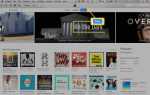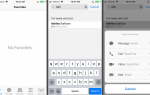Содержание
Подключить iPhone, iPad или iPod touch к компьютеру, Apple TV или библиотеке iTunes с помощью приложения Remote обычно довольно просто. Однако иногда — даже если вы выполняете правильные шаги подключения — вы не можете установить соединение и, следовательно, не можете ничего контролировать. Если вы столкнулись с проблемами в приложении iPhone Remote, попробуйте выполнить следующие действия по устранению неполадок.
Обновление до последней версии программного обеспечения
Новые версии программного обеспечения приносят новые функции и исправляют ошибки, но иногда они также вызывают проблемы, такие как несовместимость со старым оборудованием или программным обеспечением. Если у вас возникли проблемы с работой Remote, первым, самым простым шагом к его устранению является обеспечение актуальности всех используемых вами устройств и программ.
Убедитесь, что операционная система вашего iPhone и ваша версия Remote самые последние, и проверьте свои версии ОС Apple TV и iTunes, в зависимости от того, что вы пытаетесь контролировать.
Используйте ту же сеть Wi-Fi
Если у вас есть все необходимое программное обеспечение, но соединение по-прежнему отсутствует, убедитесь, что ваш iPhone и Apple TV или библиотека iTunes, которыми вы пытаетесь управлять, находятся в одной сети Wi-Fi. Устройства должны находиться в одной сети для связи друг с другом.
- На айфоне, перейти к настройки > Вай-фай чтобы увидеть, в какой сети вы находитесь, и при необходимости выберите новую.
- На Mac, щелкните значок Wi-Fi в верхнем правом углу и сделайте то же самое.
- На Apple TV, выбирать настройки > Генеральная > сеть > Вай-фай и выберите правильную сеть.
Перезагрузите роутер
Если у вас есть подходящее программное обеспечение, и вы находитесь в той же сети, но все еще не подключены к приложению Remote, проблему, возможно, очень легко решить. У некоторых беспроводных маршрутизаторов возникают проблемы со связью, особенно если одновременно подключено слишком много устройств. Обычно достаточно перезапустить маршрутизатор.
Включить домашний обмен
Для связи с устройствами, которыми он управляет, Remote использует технологию Apple Home Sharing. В результате Home Sharing должен быть включен на всех устройствах, чтобы Remote работал. Если эти первые несколько подходов не помогли решить проблему, сделайте следующее: убедитесь, что Home Sharing включен, выполнив следующие действия:
- На iPhone, если Home Sharing не включен, просто откройте приложение Remote и вам будет предложено его настроить. Вы должны будете использовать свой Apple ID для входа в систему.
- На Mac следуйте этим инструкциям, чтобы настроить Home Sharing в iTunes.
- На Apple TV, перейти к настройки > Генеральная > компьютеры и следуйте инструкциям на экране.
Настройте пульт снова
Если вам все еще не повезло, вы можете попробовать настроить Remote с нуля:
Удалите приложение Remote с вашего iPhone.
Повторно загрузить Remote.
Нажмите, чтобы запустить приложение.
Включите функцию «Общий доступ» и войдите в ту же учетную запись, что и на Mac или Apple TV.
Сопряжение Remote с вашими устройствами — этот процесс может включать в себя ввод 4-значного PIN-кода.
Обновите AirPort или Time Capsule
Если даже это не сработает, проблема может быть вообще не в удаленном. Вместо этого проблема может быть связана с вашим беспроводным сетевым оборудованием. Если на вашей базовой станции AirPort Wi-Fi или Time Capsule со встроенным AirPort установлено устаревшее программное обеспечение, они могут мешать обмену данными между пультом Remote и вашим Apple TV или Mac. Возможно, вы захотите попробовать обновить программное обеспечение AirPort и Time Capsule.
Переконфигурируйте ваш брандмауэр
Брандмауэр не позволяет другим компьютерам подключаться к вашему компьютеру без вашего разрешения. В результате это может иногда препятствовать тому, чтобы Ваш iPhone подключился к компьютеру.
Если вы выполнили все шаги по подключению Remote к компьютеру, но Remote сообщает, что не может найти вашу библиотеку, откройте программу брандмауэра (в Windows их десятки; на Mac перейдите в Системные настройки > Безопасность Конфиденциальность > Брандмауэр).
В брандмауэре создайте новое правило, которое разрешает входящие подключения к iTunes. Сохраните эти настройки и попробуйте снова использовать Remote для подключения к iTunes.
Обратитесь в Apple за дополнительной помощью
Если ни одна из этих мер не работает, у вас может быть более сложная проблема или аппаратный сбой. В этом случае вам лучше всего обратиться за помощью в Apple для получения дополнительной поддержки.